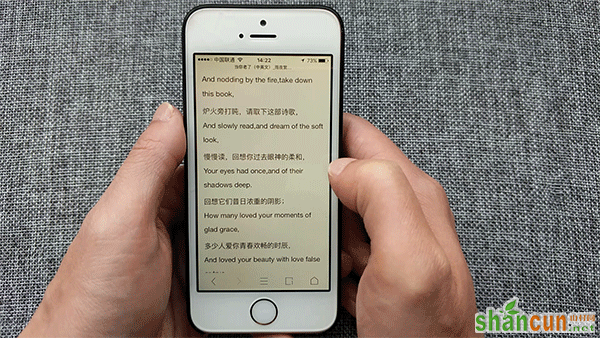短信时间一划就知道
正确打开姿势:在短信界面往左边一划
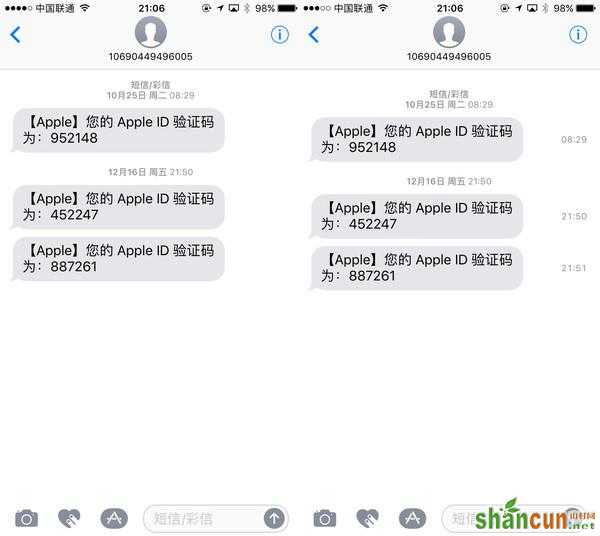
不同于以往塞班时代信息一条一条地接收,也不像安卓机那样有明显的时间标注,在收到一定时间内连续的短信时,iPhone并不会显示每一条信息的具体时间,但是想了解的话也很容易,只需点开联系人的短信界面并向左滑动,短信收到的确切时间就会立刻显示出来。
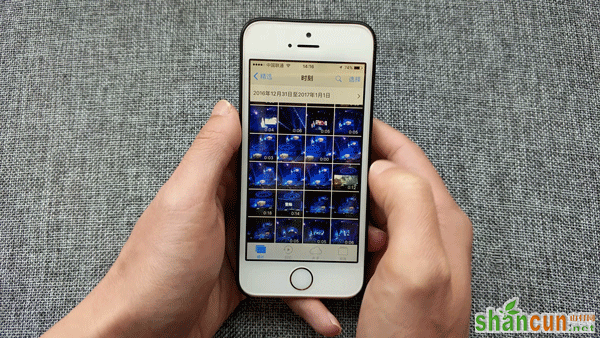
原来藏得这么深!
相片还要一张张选择吗?
正确打开姿势:点击选择-点中一张照片并拖动
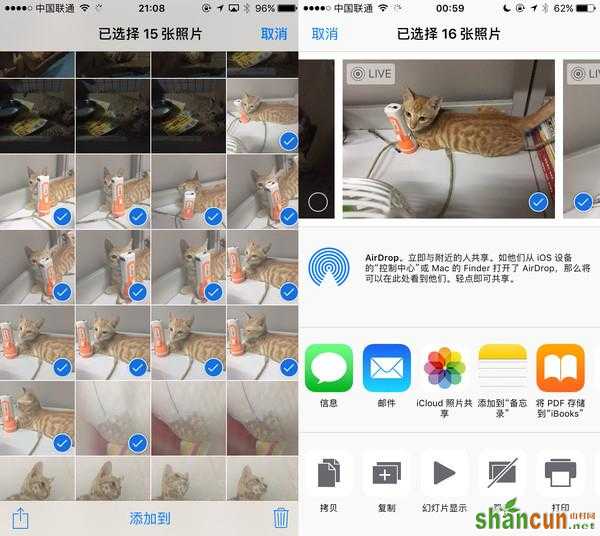
和朋友一起出去聚会,吃饭之前都要先喂“相机”,聚会结束之后,正确的礼仪是把相机中的照片分享出来。不过每次都要一张张照片选取去分享,会让人无比烦躁。其实iPhone是支持批量选择图片的,只不过鲜有人知。在相册里点击【选择】后再点中一张照片并向任意方向拖动即可批量选择拖动范围内的照片,非常便捷,而且选定范围内的图片也可以单独取消选定,这样再使用AirDrop、微信等分享,就能利索地和身边的亲朋好友分享美好的时刻了。

对于“自拍三千,只取一张”的自拍党或者16GB乞丐版用户而言,该功能删除多余照片也非常省心。
iPhone也可以“哪里不会点哪里”
技能打开正确姿势:长按单词-翻译
相信很多读者小时候都见过一种神奇的机器,翻开英语课本,用笔点一下不会的单词,那只笔就会告诉你这个单词的读音和意思。曾经的点读机如今换成了手上的iPhone,但依然还可以“哪里不会点哪里”。只要在不明白的单词和短语上选出要查询的词汇,在跳出的【拷贝】、【粘贴】选项旁找到【查询】按钮并点击便可。
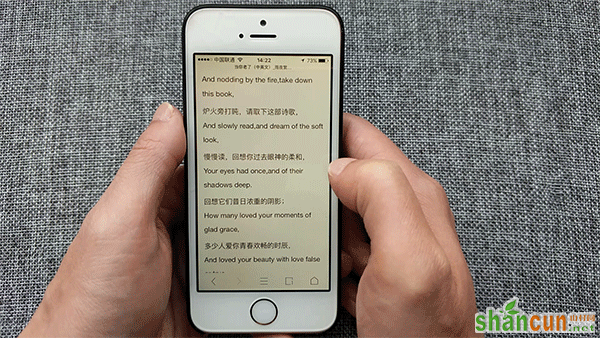
查询的词语支持多个语种,而且查询结果都来自于权威的词典,可靠性极佳,用户可以在设置中点击【通用】—【词典】下载所需要的语言词典。实现划词查询,“So easy”!
备忘录也是学习好伙伴
正确打开姿势:备忘录输入单词-长按-点击查询
上述查词方式属于在线查询方式,如果没有在没有网络地环境下呢?又没有安装离线词典App怎么办?这时是不是应该丢下手机和英语课本拍拍屁股去玩了呢?
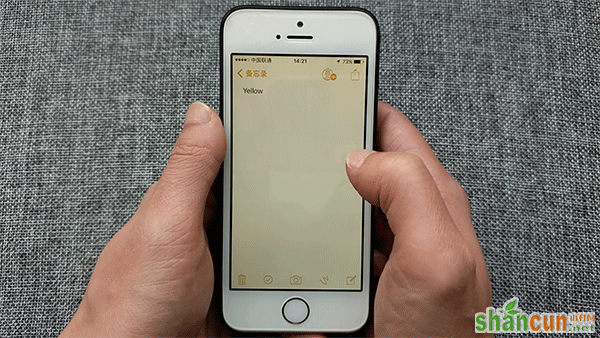
可惜,别高兴地太早了,其实iPhone一买回来就内置了离线词典。你只需在备忘录中打下需要查询的词语,像上述方法一样选定单词并且点击【查询】便可跳出词典界面。不需要任何的联网数据,小编亲测在飞行模式下依旧可以正常使用。
全景拍摄也能换方向拍
正确打开姿势:点击全景界面上的箭头
忙忙碌碌难得出去一次旅行,面对海天一色的壮阔景观,此时不拿出手机拍出张美美哒的全景照片在朋友圈装逼实在对不起钱包,刚拍一半,发现有个小屁孩正在海边肆无忌惮地撒尿,真是煞风景!还能怎么办呢,只能走远点拍罗。其实不用这么麻烦!
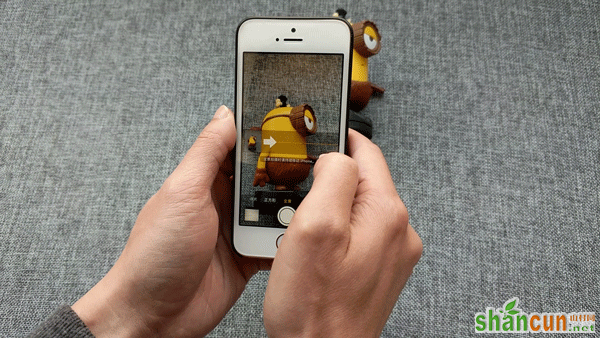
在拍摄全景相片的界面中,拍摄的方向默认是从左到右的顺序,但只要轻点一下界面上中横条上地箭头就能将方向反转。这个技能一定要Get起来!
连不上App store看这里
正确打开姿势:点击App Store右下角【更新】十次
苹果自家的App Store在连接上的龟速常常遭到国内外网友的吐槽,有时候甚至打开App store还会出现无法连接的情况,这时只需在App store界面右下角的【更新】处“刷刷刷”点击十次,就能强制刷新App Store,有时候遇上使用不是那么顺畅,用这个方法强制刷新后就能正常访问了。
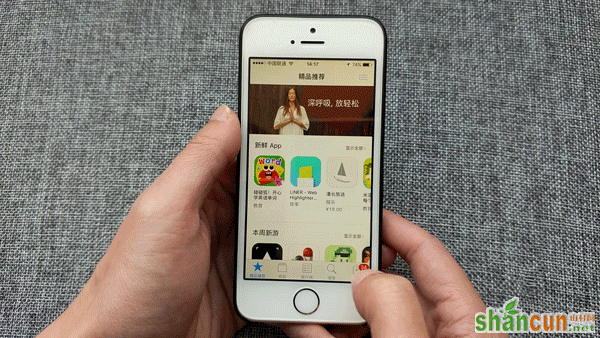
有些东西你不鞭策一下它,它是不会乖乖就范的!
设个自己都记不住的锁屏密码
正确打开姿势:设置-Touch ID与密码-更改密码-密码选项-自定字母数字密码
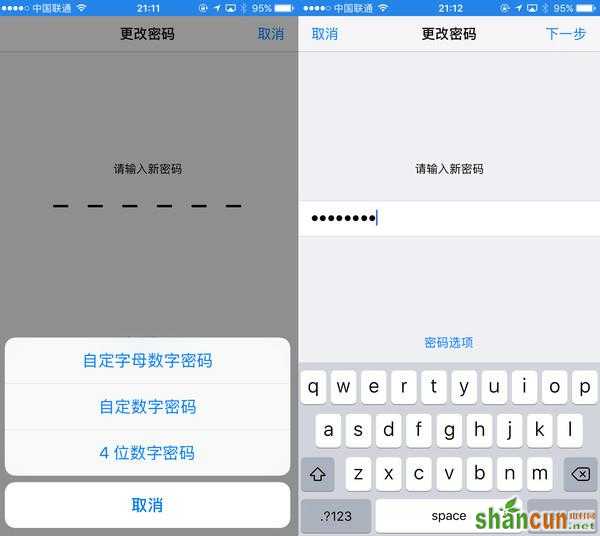
自从iPhone 5S加入了Touch ID指纹解锁功能之后,很多用户都习惯直接使用指纹解锁自己的iPhone,然而很多时候我们会遇到湿手或出汗的情况,设置多一个数字密码会更加方便。不过数字密码很容易被猜到或偷窥,如果换上一个又长又有字母的密码那就可以一定程度增加手机的安全性。

在【设置】中点击【Touch ID 与密码】再经过一系列操作便可输入字母和数字组合的解锁密码,配合指纹解锁使用,安全和便利都能两面兼顾了。当然密码要设自己记得住的。
好玩的自创震动
正确打开姿势:设置-声音-电话铃声-振动-创建新振动模式
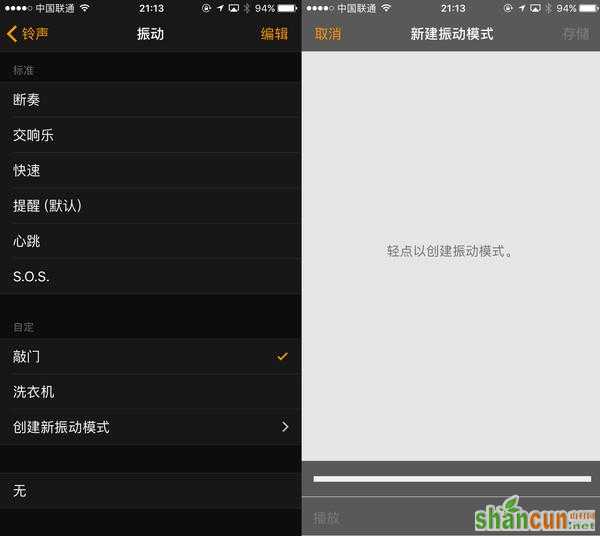
在开会或者听讲座这样的场景下我们的手机必须静音,这样一来我们事先设置的针对不同联系人的不同铃声就失去意义了。其实在iPhone里可以针对不同的联系人设置不同的震动来达到辨识来电的作用。
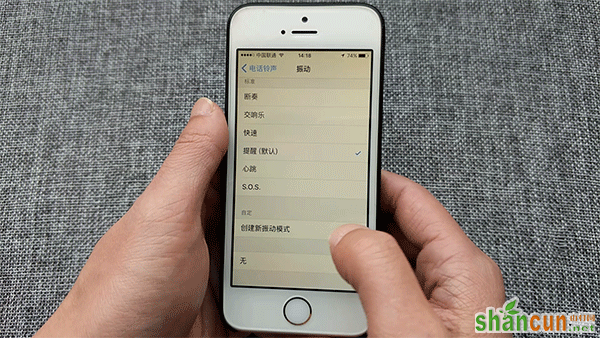
在【设置】-【振动】里可以找到【创建振动模式】的选项,用户可以通过轻点或者长按变换震动的频率,录制并保存下来成为自创的震动模式。这样别人打电话过来时你就能通过震动来区分这通电话是谁的了。比较可惜的是,设置不了快递员的专属震动模式啊!不过你可以叫你男/女朋友设置一种特别的在震动模式,你懂的……
总结